概述
设备指纹是从物理主机上提取的关于硬件设备的唯一性标识,如同人的指纹一样,不同的设备具备不同的设备指纹。
白盒密钥支持对设备指纹的集成,实现白盒密钥和指定的一个或一组设备的绑定,使得解密操作只能在已经建立绑定关系的设备上运行,从而进一步加固保护敏感信息的安全性。
操作步骤
1. 管理员进入 密钥管理系统 用户密钥管理页面。
2. 单击下载设备指纹采集工具,将弹出下载采集工具对话框,根据需进行绑定的设备操作系统的类型,单击下载,即可下载相应的设备指纹采集工具。
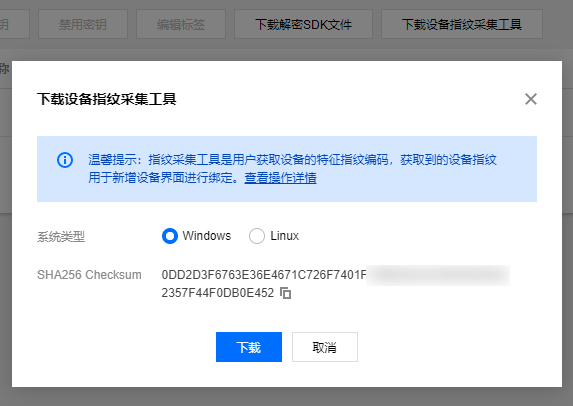
3. 管理员将设备指纹采集工具分发给系统运维人员,并告知需要采集指纹的设备。
4. 系统运维人员登录相应设备的操作系统,运行设备采集工具,进行设备指纹采集,如下图所示:

注意:
设备指纹采集工具只支持 Windows,Linux 操作系统,并且需要在宿主操作系统上运行,目前支持物理机,腾讯云CVM,不支持 Docker 环境。
5. 系统运维人员将采集到的设备指纹列表给到管理员。
说明:
根据实际的应用场景和权限控制策略,系统运维人员和控制台管理员可以是同一个人。
6. 管理员在 密钥管理系统 用户密钥管理页面,选择要绑定指纹的白盒密钥。
如果是新创建的白盒密钥或者未绑定过设备指纹,则单击新增设备指纹。
如果已绑定过设备指纹,则单击管理设备指纹。


7. 在弹出的对话框中,输入搜集到的设备指纹,并提供每个设备指纹的描述信息。这里,有如下两种录入方式:
单击新增设备指纹,直接在页面上录入:
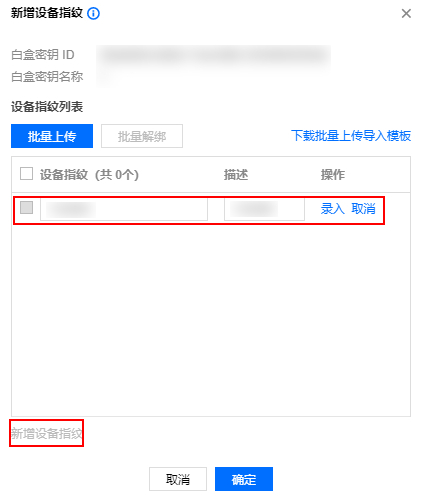
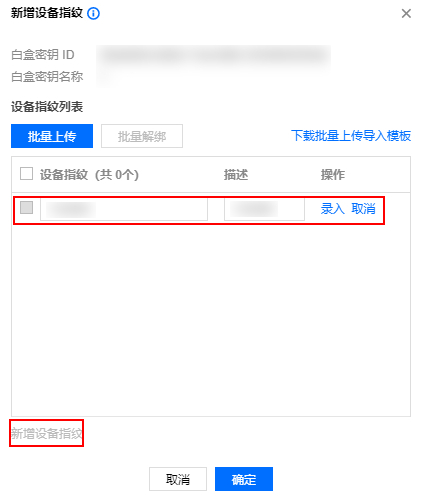
单击下载批量上传导入模板,在下载的 CSV 文件中录入,录入后,保存文件。单击批量上传,选择保存的 CSV 文件,将指纹信息批量上传。
CSV 文本内容示例:
设备指纹,描述123456,test description
8. 完成录入后,单击确定,即可实现白盒密钥与指定设备指纹列表的绑定。
9. 完成设备指纹绑定后,在非绑定设备上运行解密操作会出现报错,错误码为 01000016,如下图所示:


注意事项
1. 设备绑定是一种对白盒密钥功能的加强操作,属于可选操作。
若未进行设备绑定,那么白盒解密操作可以在任意设备上执行。
若进行了设备绑定,那么白盒解密操作只能在已绑设备上才能正确执行。
2. 设备指纹绑定操作必须在下载解密密钥操作之前执行,否则设备指纹绑定不会生效。
3. 设备指纹采集工具只支持 Windows,Linux 操作系统,并且需要在宿主操作系统上运行,目前支持物理机,腾讯云CVM,不支持 Docker 环境。